Cara memperbaiki file corrupt di komputer ternyata tidak sesusah yang kamu pikirkan. Pada dasarnya corrupt adalah tanda bahwa ada data atau file yang mengalami kerusakan. Memang file corrupt suka membuat frustasi karena dapat mengurangi performa atau kinerja laptop atau komputer kamu. File corrupt biasanya disebabkan oleh file system Windows yang hilang, rusak, atau berubah karena instalasi software baru. Kerusakan file sistem Windows seperti penyakit, pada awalnya tidak berdampak buruk, namun bila dibiarkan akan semakin membuat performa komputer kamu semakin buruk. Solusinya, segera scan dan perbaiki file sistem Windows tersebut.
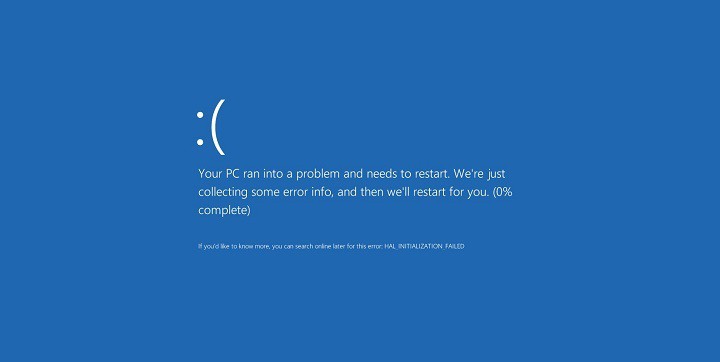
Nah, bagaimana cara memperbaikinya? Mudah kok teman-teman, kami akan menjelaskan bagaimana cara memperbaiki hanya dnegan CMD atau Command Prompt. Yuk simak artikel ini sampai selesai!
Cara Memperbaiki File Corrupt di Laptop dengan CMD
- Hal pertama yang harus kamu lakukan adalah menjalankan Command Prompt sebagai Administrator dengan cara klik kanan pada logo Windows di pojok kiri bawah yang biasa digunakan untuk memunculkan menu Start.
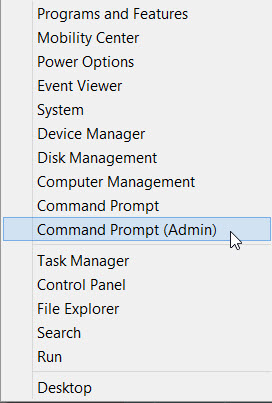
- Lalu, untuk men-scan langsung dan memperbaiki file yang rusak lakukan perintah ini: sfc/scannow (Kamu harus sedikit bersabar karena proses scan ini membutuhkan waktu yang cukup lama).
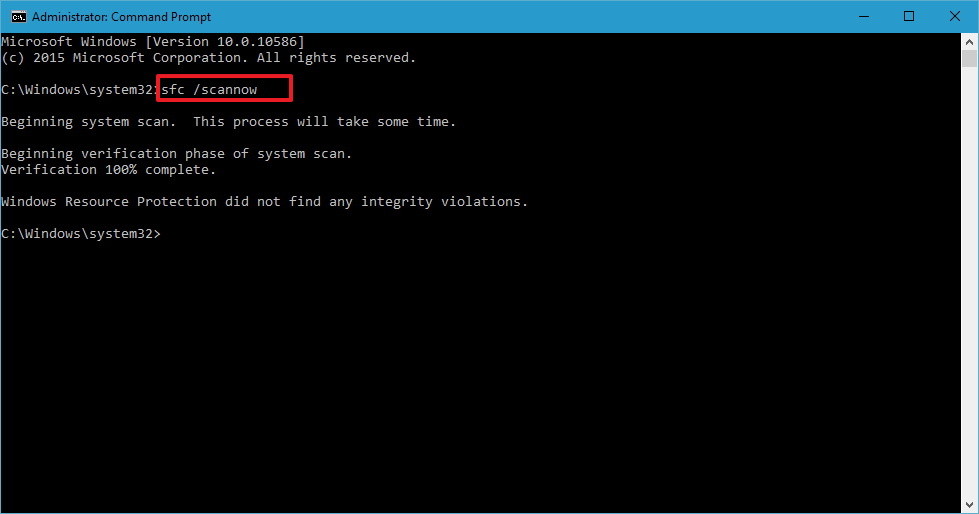
- Kamu juga bisa menggunakan perintah ‘sfc/verifyonly yang hanya melakukan scan tanpa melakukan perbaikan.
- Bila hanya ingin melakukan scan pada 1 file sistem, kamu bisa menggunakan perintah ‘sfc/scanfile=C:\Windows\System32\advapi32.dll’ yang terletak pada folder’C:\Windows\System32.
- Ada beberapa parameter lain yang dapat kamu gunakan ketika melakukan proses scan yang diambil dari MSDN Microsoft:
1./scannow: melakukan scan pada file-file yang terporteksi secara langsung.
2./scanonce: melakukan scan pada file-file yang terporteksi secara bersamaan.
3./scanboot: melakukan scan pada file-file yang terproteksi setiap komputer melakukan restart.
4./revert: mengembalikan scan ke default.
5./purgecache: menghapus cache Windows File Protection dan men-scan file sistem.
6./cachesize=x: melakukan set ukuran file cache untuk Windows Protection File.
7./filesonly: melakukan verifikasi atau repair file.
8./offboordir: Opsi ini dapat digunakan untuk melakukan perbaikan secara offline. Selain itu untuk menemukan lokasi file boot.
9./offwindir: Opsi ini dapat dilakukan untuk memperbaiki secara offline dan juga untuk menentukkan lokasi direktori Windows.
10./revert: Mengembalikan pengaturan default.
11./?: menampilkan bantuan di Command Prompt.
Selain itu ada cara lain untuk memperbaiki file corrupt adalah mengubah format file. Diantaranya adalah dengan mengubah format file, menggunakan program yang berbeda, dan menggunakan software repair tools. Nah kami juga akan menjelaskan beberapa langkah-langkahh lain tersebut.
Cara Memperbaiki File Corrupt dengan Mengubah Format File
Bila kamu menemukan file yang corrupt kamu bisa mengubah format file tersebut contohnya jika file yang corrupt tersebut formatnya Microsoft Word kamu bisa mengubahnya ke PDF, dan juga jika format JPG ke PNG. Ada beberapa konverter yang bisa kamu downoload di Internet diantaranya adalah Smallpdf, Online Converter, Online Video Converter.
Cara Memperbaiki File Corrupt dengan Menggunakan Program yang Berbeda
Selain itu, untuk memperbaiki file corrupt kamu bisa menggunakan program yang berbeda. Hal ini memungkinkan untuk memperbaiki file corrupt karena format file yang corrupt tersebut bisa dibuka oleh beberapa program (built-in maupun third party program). Program lain memungkinkan file yang corrupt dapat dibuka karena setiap program memunyai persyaratan dan algoritma ketika kamu ingin membuka fie.
Cara Memperbaiki File yang Corrupt dengan Melakukan Disk Check
File yang corrupt terkadang terjadi karena bad sector pada HDD kamu. Melakukan disk check mampu mencari bad sector dan memperbaikinya. Kamu bisa membuka file-nya setelah diperbaiki dengan Disk Check ini. Untuk melakukannya, lakukan dengan Command Prompt dan lalu ketik ‘chkdsk’. Selanjutnya tekan Enter. HDD akan diperiksa dan jika memungkinkan bad sector akan diperbaiki secara otomatis.
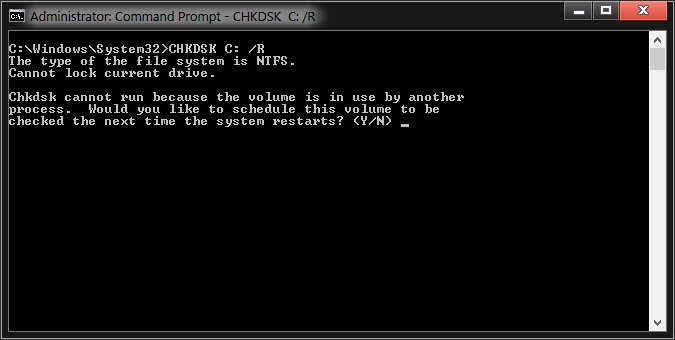
Cara Memeperbaiki File Corrupt dengan Menggunakan Software Repair Tools
Cara terakhir untuk memperbaiki file corrupt adalah dengan mengunakan software ‘Repair Tools’. File corrupt yang kamu punya akan diperbaiki dengan software ini secara penuh jika kamu membayarnya. Namun, biasanya software-software ini memberikan percobaan atau demo untuk beberapa waktu. Software-softwware tersebut diantaranya adalah:
1. Repair Toolbox
2. File Repair
3. Digital Video Repair
4. Hetman File Repair
5. Zip Repair
6. MP3 Repair Tool
7. Office Fix
Demikian artikel Laptopnesia kali ini tentang cara memperbaiki file corrupt. Silakan coba beberapa metode di atas dan juga software-software yang kami berikan. Semoga bermanfaat teman-teman.